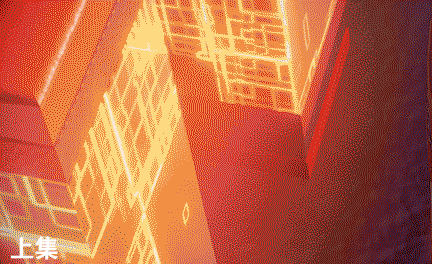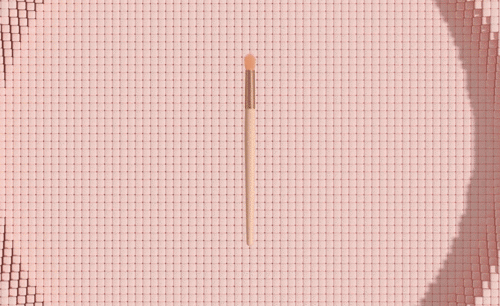AE制作京东618宣传视频动画上发布时间:暂无
1.打开软件AE,新建一个1280X720的合成命名为输出,共使用【文本工具】输入“京东618”的文字,字体选择【方正汉真广标简体】调整字体大小居中与画板。

2.新建一个纯色层命名为E3D,再给纯色层添加【Element】的效果插件。再将文字图层隐藏。再将【自定义文字和蒙版】的1指定为文本图层。
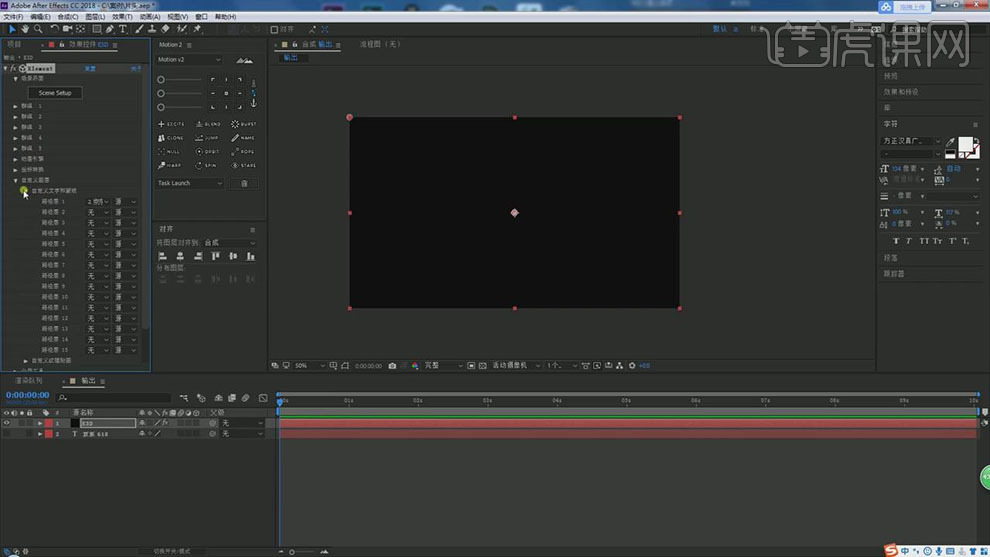
3.在点击插件上面【Scene Setup】进入场景,点击【挤出】对文本进行挤出。再将【挤压】设为0.2,再将【倒角】设为0.2。
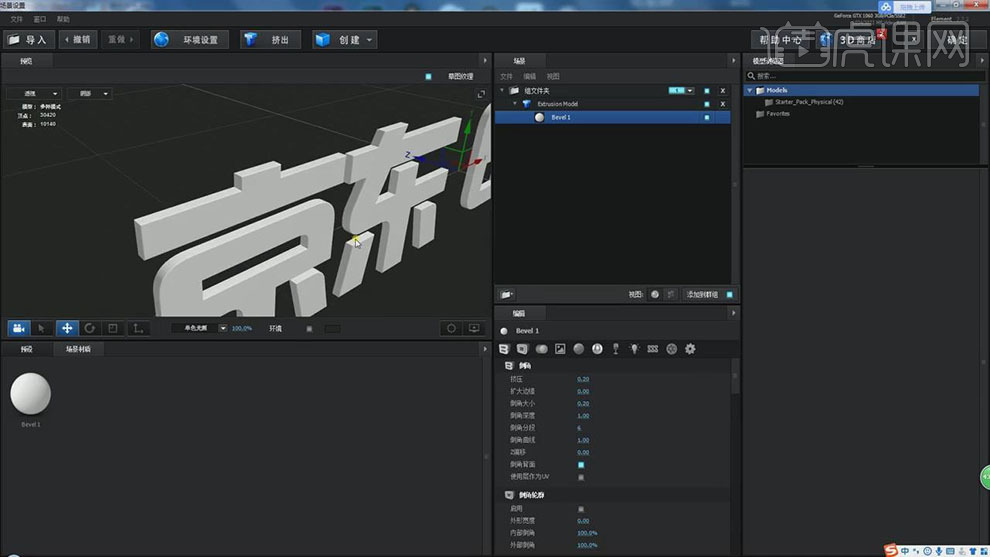
4.在复制一层挤压出的模型,再将再将【挤压】设为0.1,在调整z偏移的位置。
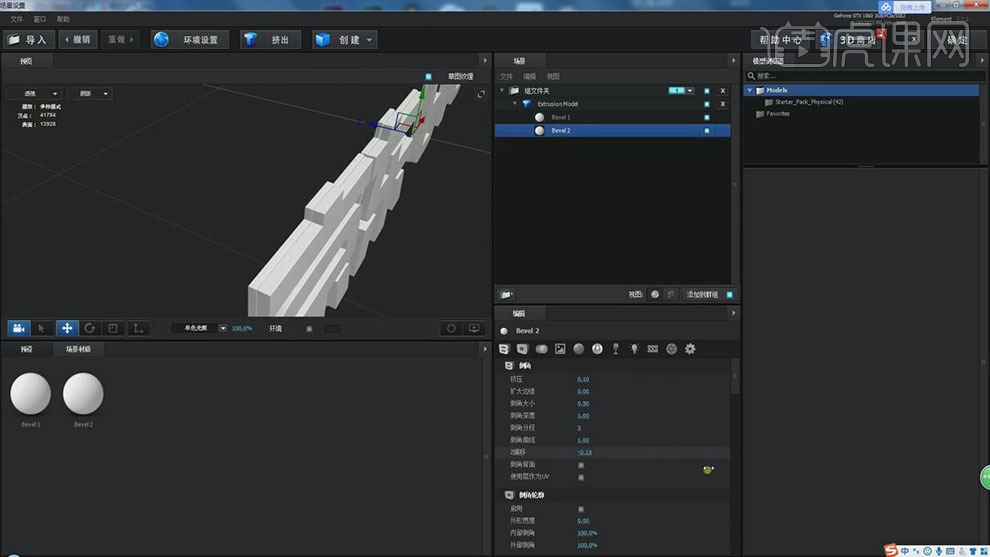
5.在双击组给其命名为front,在复制一组命名为back,在调整好位置。
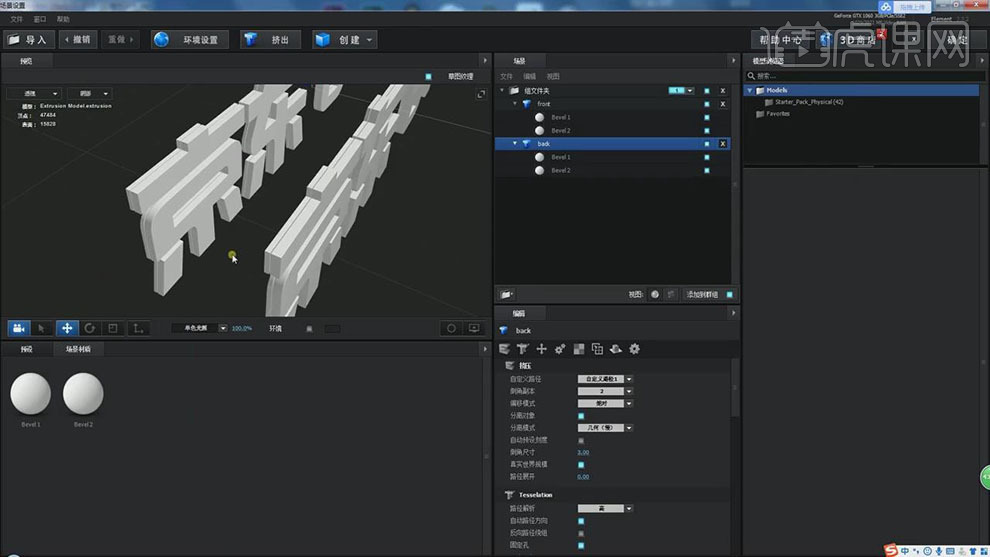
6.在选择组右键在复制一组,将倒角副本数设为1,再将组命名为middle,在将【挤压】调大,调整好Z偏移的位置。
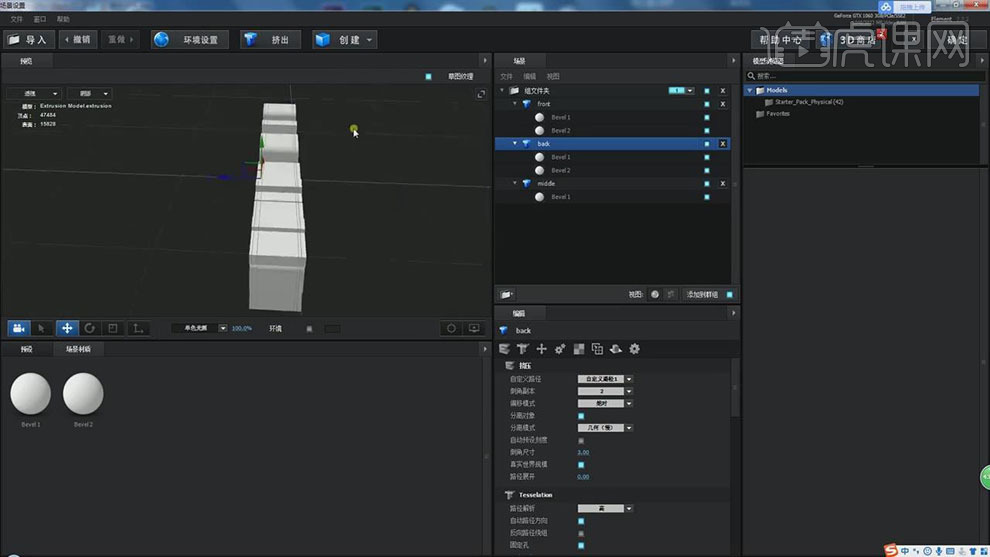
7.在点击左下角的预设,打开材质库,选择合适的材质球添加到模型的层上。
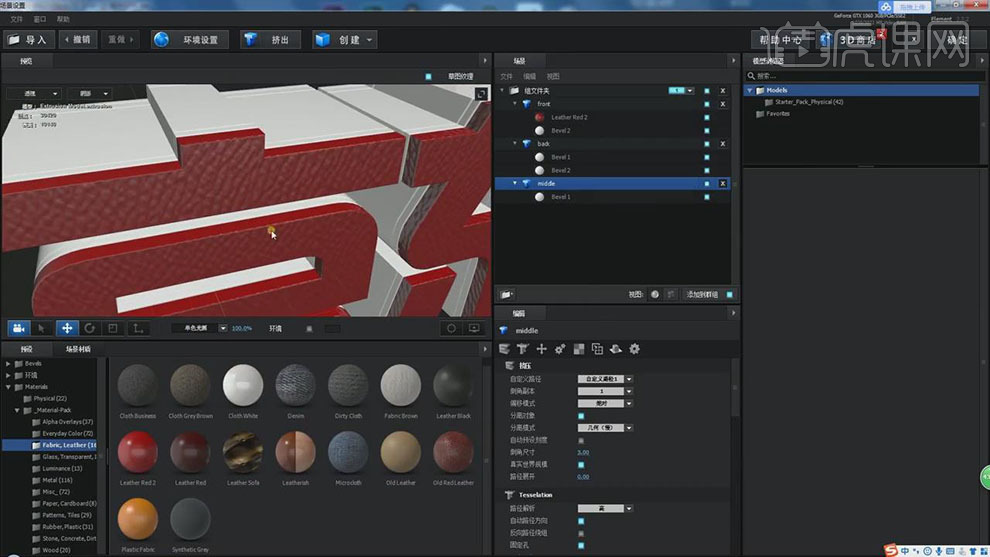
8.再将材质球的【UV重复】设为2,2,再将材质球在添加到后面的一层模型上。

9.在从预设材质库中在选择深灰色的材质球添加到第二层模型上。
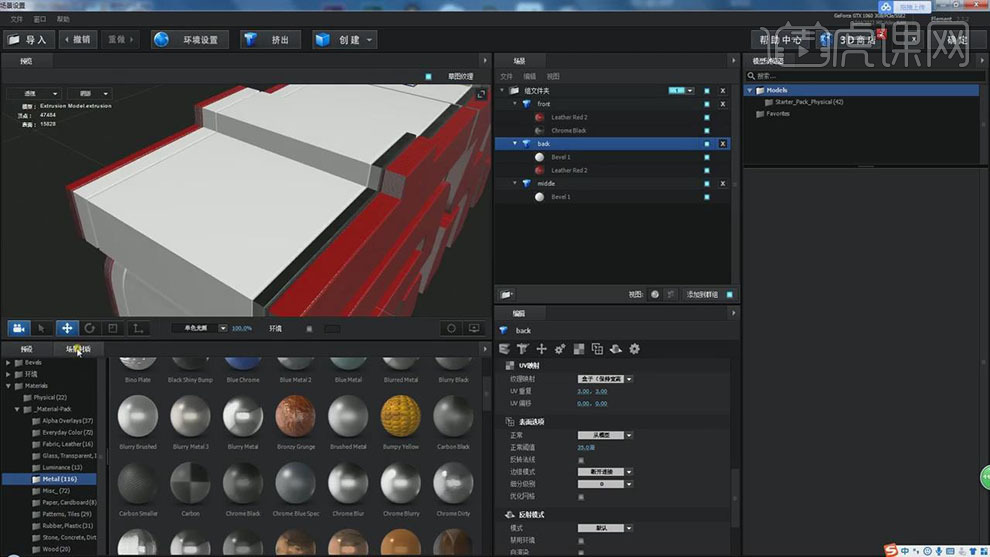
10.在给倒数第二层也添加同样的材质球,再将【纹理映射】选择盒子渐变,【UV重复】设为2,2。

11.在预设中在选择合适的场景添加到画面上。

12.在从E3D中自带的模型中选择一个平面添加进去,在调整旋转的角度和大小。

13.在从预设的材质库中选择一个合适的材质球添加到新添加的背景模型上。

14.在将背景材质球的【UV重复】设为3,3。在点击确定回到合成中。

15.在新建一个80毫米的摄像机,按C键调整摄像机的角度。

16.在新建一个空对象,再将中心点放在空对象的中间,在将其放在居中画板的位置,再将空对象命名为摄像机控制。

17.再将摄像机控制图层的三维打开,在将摄像机的父级关联到摄像机控制上。在打开顶视图视角。

18.再将效果中【渲染设置】-【环境光】的启用AO。

19.最终效果如图所示。